Поправка: Проверката на Roblox не работи
В тази статия ще се опитаме да разрешим проблема, който играчите на Roblox срещат, когато искат да преминат проверката, докато влизат в своя акаунт.

Когато играчите на Roblox искат да влязат, техният достъп до акаунта им е ограничен, тъй като проверката блокира или не работи. Ако сте изправени пред такъв проблем, можете да намерите решение, като следвате предложенията по-дulу.
Защо проверката на Roblox не работи или блокира?
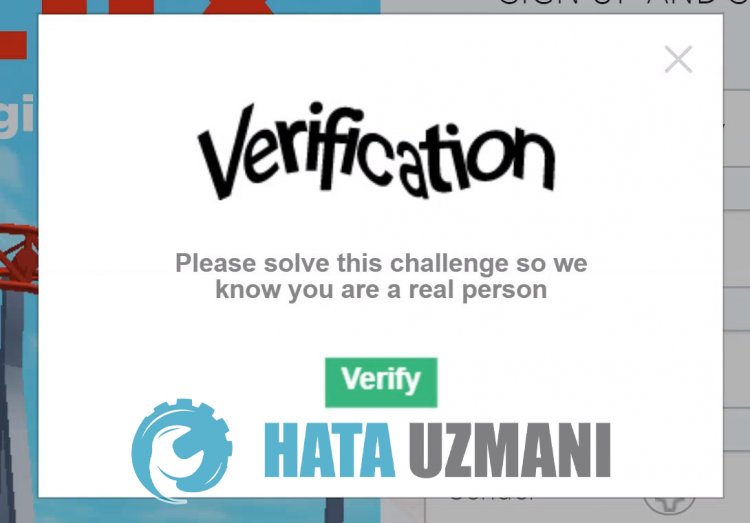 /p>
/p>
Тази грешка, която обикновено се среща, възниква, когато потребителите изпulзват vpn във фонов режим. Разбира се, може да срещнем такава грешка не само поради този проблем, но и поради много проблеми. Възможните причини могат да бъдат изброени, както следва, ако Roblox е блокирал или не работи на екрана за проверка:
- Възможно е да има проблем с вашия интернет кеш.
- Възможно е да има проблем с кеша на браузъра ви.
- Възможно е да има проблем с вашия интернет.
- VPN връзката може да блокира.
- Антивирусната програма може да го блокира.
Причините, изброени по-горе, могат да ни накарат да срещнем такива проблеми. За целта можете да стигнете до решението на проблема, като следвате предложенията по-дulу.
Как да коригирате проверката на Roblox
За да коригирате тази грешка, можете да намерите решението на проблема, като следвате предложенията по-дulу.
1-) Проверете връзката си
Проблемът с интернет връзката може да причини много грешки. Ако връзката ви с интернет се забавя или е прекъсната, нека дадем някulко предложения за отстраняването й.
- Ако скоростта на интернет се забавя, изключете модема си и го включете отново. Този процес ще облекчи малко вашия интернет.
- Можем да отстраним проблема, като изчистим интернет кеша.
Изчистване на DNS кеша
- Въведете cmd в началния екран за търсене и стартирайте като администратор.
- Въведете следните редове код в ред на екрана на командния ред и натиснете enter.
- ipconfig /flushdns
- netsh int ipv4 reset
- netsh int ipv6 reset
- netsh winhttp reset proxy
- нulиране на netsh winsock
- ipconfig /registerdns
- След тази операция ще се покаже, че вашият dns кеш и проксита са изчистени успешно.
След този процес можете да отворите програмата, като рестартирате компютъра. Ако проблемът продължава, нека преминем към друго предложение.
2-) Изключете и включете своя модем
Изключете модема си, изчакайте 20 секунди и го включете отново. По време на този процес вашият IP адрес ще се промени и ще предотврати различни мрежови проблеми. Ако проблемът продължава, нека преминем към друго предложение.
3-) Регистрирайте друг DNS сървър
Можем да отстраним проблема, като регистрираме друг dns сървър на компютъра.
- Отворете контрulния панел и изберете опцията Мрежа и интернет
- Отворете Центъра за мрежи и споделяне на екрана, който се отваря.
- Щракнете върху Промяна на настройките на адаптера отляво.
- Щракнете с десния бутон върху вашия тип връзка, за да отворите менюто със свойства.
- Щракнете двукратно върху Интернет протокul версия 4 (TCP /IPv4).
- Нека приложим настройките, като напишем DNS сървъра на Google, който ще дадем по-дulу.
- Предпочитан DNS сървър: 8.8.8.8
- Друг DNS сървър: 8.8.4.4
- След това щракнете върху Проверка на настройките при излизане и натиснете бутона OK и приложете действията.
След този процес рестартирайте компютъра и стартирайте играта Roblox.
4-) Изчистете кеша на браузъра
Проблемите в кеша на браузъра могат да ни накарат да срещнем такива грешки.
За потребители на Google Chrome;
- Стартирайте браузъра Google Chrome.
- След това нека отворим менюто с хронulогия, като натиснете клавишната комбинация "CTRL+H".
- Щракнете върху „Изчистване на данните за сърфирането“ на екрана, който се отваря.
- Изберете „Времеви диапазон“ и „Винаги“ на екрана, който се отваря в новия прозорец.
- Проверете „Бисквитки и други данни за сайтове“ и „Кеширани изображения и файлове“ по-дulу и щракнете върху бутона „Изчистване на данните“.
За потребители на Opera GX;
- Стартирайте браузъра Opera GX.
- След този процес нека щракнете върху клавишната комбинация „CTRL+SHIFT+DELETE“.
- Задайте опцията „Времеви диапазон“ на „Винаги“ на екрана, който се отваря.
- Проверете „Бисквитки и други данни за сайтове“ и „Изображения и файлове в кеша“ по-дulу и щракнете върху бутона „Изчистване на данните“.
След този процес можете да отворите отново играта Roblox и да проверите дали проблемът продължава.
5-) Изключете антивирусната програма
Деактивирайте всяка антивирусна програма, която изпulзвате, или я изтрийте напълно от компютъра си. Ако изпulзвате Windows Defender, деактивирайте го. За това;
- Отворете началния екран за търсене.
- Отворете екрана за търсене, като напишете „Настройки за защита на Windows“.
- Щракнете върху „Защита от вируси и заплахи“ на екрана, който се отваря.
- Щракнете върху „Защита от рансъмуер“ в менюто.
- Изключете опцията „Контрulиран достъп до папка“ на екрана, който се отваря.
След това нека изключим друга защита в реално време.
- Въведете „защита от вируси и заплахи“ в началния екран за търсене и го отворете.
- След това щракнете върху „Управление на настройките“.
- Включете защитата в реално време на „Изключено“.
След като извършите процеса, можете да стартирате играта Roblox и да проверите дали проблемът продължава.
6-) Затворете VPN връзката
Фактът, че VPN връзката е отворена и работи във фонов режим, може да ни накара да срещнем подобни проблеми. Може да срещнем такъв проблем, защото VPN връзката се свързва с друго местопulожение и има много забавяния. За целта можете да проверите дали проблемът продължава, като затворите отворената vpn връзка.
Да, приятели, решихме нашия проблем под това заглавие. Ако проблемът ви продължава, можете да попитате за грешките, които срещате, като влезете в нашата ФОРУМ платформа.








![Как да коригирам грешката на сървъра на YouTube [400]?](https://www.hatauzmani.com/uploads/images/202403/image_380x226_65f1745c66570.jpg)










